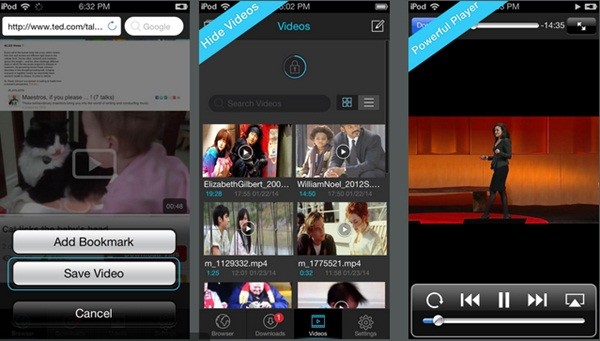
iSooper.com – Sebagai pengguna iPhone dan iPad, tak jarang kita ingin menyimpan video dari Youtube secara offline. Tetapi permasalahnnya, kamu belum tahu bagaimana cara download video youtube di iphone dan ipad itu sendiri. Memang Google telah membuat aplikasi Youtube untuk platform iOS, namun yang menjadi kendala kita harus tetap terhubung ke koneksi internet manakala ingin melihat video tersebut.
Sebetulnya download video Youtube melalui iPhone dan iPad sangatlah mudah. Mengingat sekarang App store telah menyediakan banyak sekali aplikasi video downloader yang bisa kita gunakan untuk mengunduhnya secara gratis, meski ada juga beberapa aplikasi yang berbayar.
Dari banyaknya aplikasi downloader video yang ada di App store, saya menemukan dua buah aplikasi gratis dengan fitur yang cukup lumayan canggih. Kedua aplikasi tersebut adalah iBolt Downloader & Manager dan My Media Download Manager. Untuk memakainya, simak dua cara download video Youtube di iPhone dan iPad berikut ini.
Cara Mendownload Video Youtube di iPhone dan iPad Gratis
1. Menggunakan iBolt Downloader & Manager
- Pertama-tama download terlebih dahulu aplikasi iBolt Downloader & Manager di App store.
- Lakukan proses install seperti ketika kamu memasang aplikasi biasanya. Setelah terpasang, buka aplikasi tersebut.
Pada bagian tab URL (atas) masukan alamat youtube.com. Kemudian cari video yang ingin kamu download. - Apabila sudah ketemu, silahkan tab video tersebut. Biarkan beberapa saat ketika video mulai play. Nantinya akan tampil pilihan ‘Cache Video to Memory’, pilig opsi tersebut. Secara otomatis proses download video Youtube tadi akan berjalan dengan sendirinya. Untuk melihat proses download tersebut kamu bisa tab samping menu Browser.
- Apabila sudah selesai, nantinya video tersebut akan tersimpan dalam menu ‘Videos’ dengan menggunakan nama ‘videoplayback’. Agar lebih enak dipandang, sebaiknya ganti nama video tersebut dengan cara tab (tahan) video sampai keluar menu Rename.
- Selesai, sekarang kamu bisa nonton video tadi secara offline.
2. Menggunakan My Media – Download Manager
- Pasang aplikasi My Media Download Manager di App store.
- Apabila sudah terpasang, silahkan buka aplikasi tadi. Kemudian lakukan pencarian video Youtube dengan memakai browser My Media Download Manager. Caranya cukup tab bola dunia bagian pojok kiri bawah.
- Jika sudah ketemu video yang diinginkan, silahkan copy link video tersebut. Kemudian buka browser safari dan ketikan http://offliberty.com. Lalu patekan URL tadi ke kolom yang telah tersedia, pilih OFF.
- Langkah selanjutnya nanti akan ada dua pilihan yang bisa kamu download yakni video dan MP3. Jika kamu ingin download video silahkan sentuh kotak berwarna kuning kedua.
- Selesai, sekarang cek di media ponsel kamu dan pastikan video sudah selesai terdownload disana.
Dari kedua cara tersebut, setiap aplikasi memiliki kelebihan dan kekurangan masing-masing yang bisa dilihat dari fitur maupun UX yang mereka miliki. Tetapi dengan menggunakan salah satu aplikasi tersebut, kamu dapat dengan mudah download video Youtube di iPhone dan iPad yang nantinya bisa dilihat secara offline.